Outlook 网页版(以前称为 Outlook Web App 或 Outlook Web Access)是一个基于浏览器的电子邮件客户端。 通过 Outlook 网页版,你几乎可以从任何 Web 浏览器访问 Microsoft Exchange Server 邮箱。
如果你是 Microsoft 365 用户,请单击以下链接访问 Microsoft 365 Outlook Web 应用:
若要设置 Outlook Web App 以访问 Exchange Server,请执行以下步骤:
请网络管理员或本地支持人员查看你的帐户是否已启用 Outlook Web App。 如果启用了 Outlook Web App,请向管理员或支持人员咨询 Outlook Web App 的地址 (URL)。 通常,地址采用以下形式:
https://<Domain Name>/OWA通常,可以通过单击 Outlook 中的“文件>信息”找到Outlook Web App URL。
注意
此功能在 Outlook 2010 和 Outlook 2013 上可用。 这取决于服务器端设置。
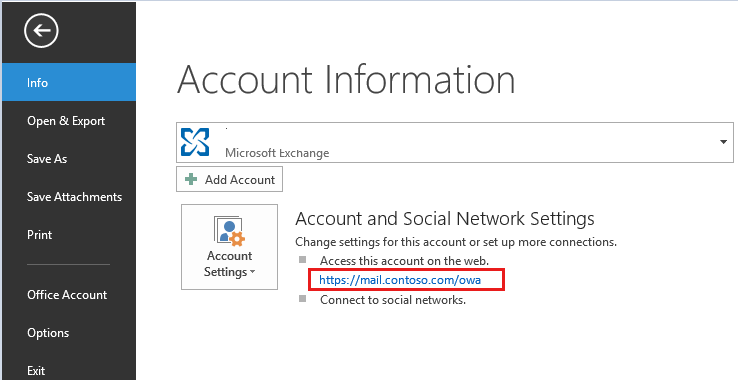
打开 Internet Explorer 等 Web 浏览器,在地址栏中键入 Outlook web App 地址,然后按 Enter 键。
如果收到以下证书警告页,请单击“继续访问此网站(不推荐)”以继续打开 Outlook Web App。
本网站的安全证书有问题。
此网站提供的安全证书不是由受信任的证书颁发机构颁发的。
安全证书问题可能表示有人试图欺骗你或截获发送到服务器的任何数据。
建议关闭此网页,不要继续访问此网站。
单击此处关闭此网页。
不建议) 继续访问此网站 (。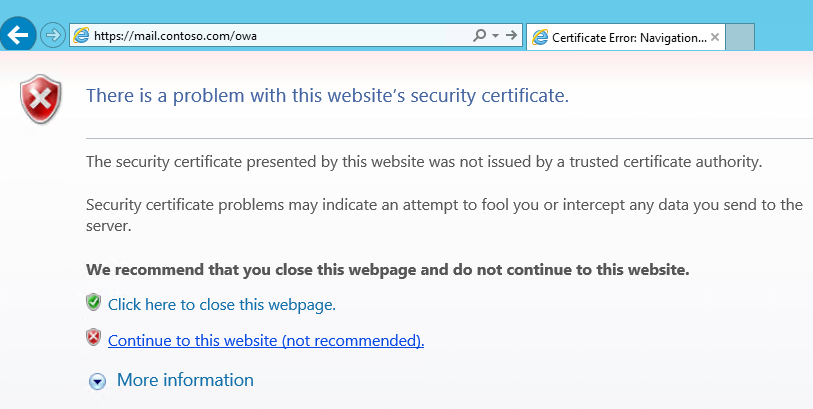
注意
如果 Exchange 服务器使用不正确的证书,将显示此证书警告。 向网络管理员报告此问题。
在 Outlook Web App 登录页上,键入用户名和密码,然后单击“登录”。 用户名必须采用以下格式之一:
Username@domain.comDomain/username
注意
在大多数情况下,用户名和密码是用于登录到组织网络或计算机的登录名和密码。
如果你不知道 Outlook Web App 的用户名和密码,请与网络管理员联系。